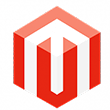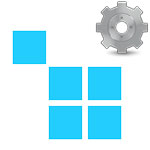Инструкция по установке PrestaShop
В данной статье рассмотрим, как установить CMS PrestaShop. Данная инструкция - это устаревшая версия установки. Сегодня на нашем хостинге вы можете установить PrestaShop в пару кликов с помощью установщика скриптов Softaculous на хостинге ГиперХост.
При установке магазина на Prestashop первым шагом мы создадим базу данных. Для этого зайдем в панель управления, в раздел «Databases(Базы данных)» - «Mysql databases(Базы данных Mysql)». 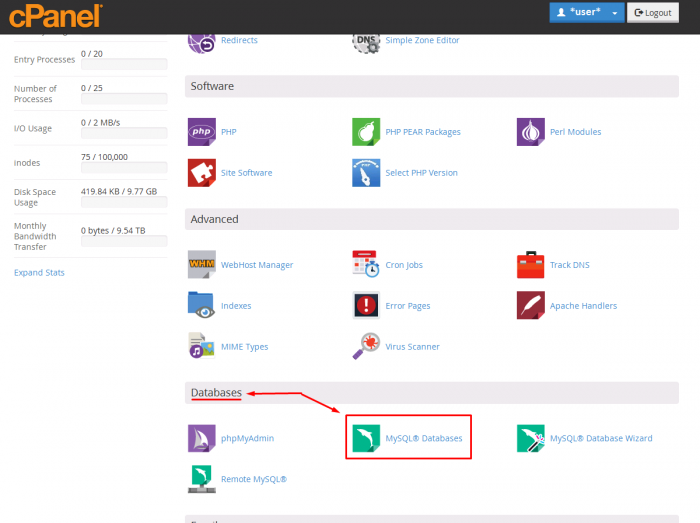 В разделе «Creat new database(Создать новую базу данных)» вводим имя нашей базы данных и жмем кнопку «Creat database(Создать базу данных)».
В разделе «Creat new database(Создать новую базу данных)» вводим имя нашей базы данных и жмем кнопку «Creat database(Создать базу данных)». 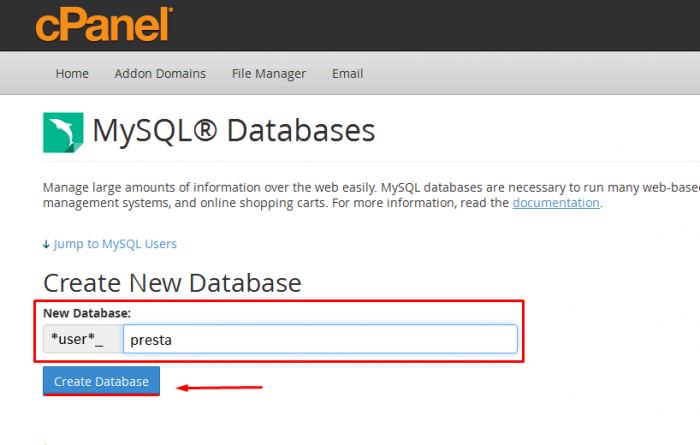 Теперь нам нужен пользователь для данной базы. Ищем на этой же странице пункт «Add New User(Добавить нового пользователя)». Вводим в соответствующие текстовые поля имя пользователя и пароль. Запишем эти данные себе в какой то файлик, так как они нам понадобятся в дальнейшем при установке Prestashop.
Теперь нам нужен пользователь для данной базы. Ищем на этой же странице пункт «Add New User(Добавить нового пользователя)». Вводим в соответствующие текстовые поля имя пользователя и пароль. Запишем эти данные себе в какой то файлик, так как они нам понадобятся в дальнейшем при установке Prestashop. 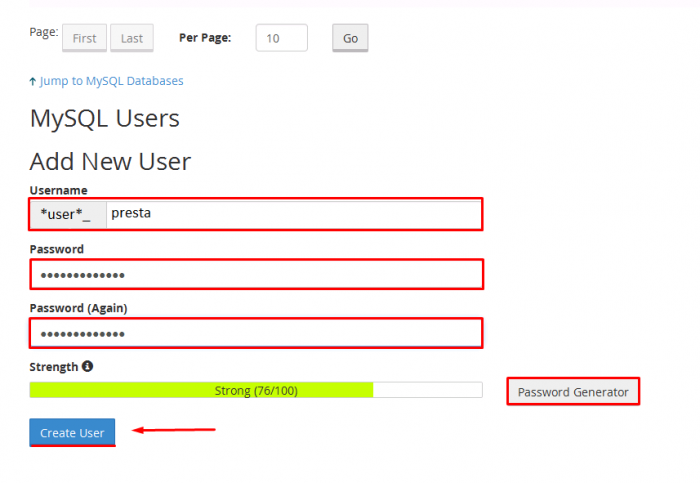 Назначим права для пользователя в нашей базе. Ищем пункт «Add User To Database(Добавить пользователя к базе данных)» и выбираем созданные нами пользователя и базу, после чего жмем «Add(Добавить)»
Назначим права для пользователя в нашей базе. Ищем пункт «Add User To Database(Добавить пользователя к базе данных)» и выбираем созданные нами пользователя и базу, после чего жмем «Add(Добавить)» 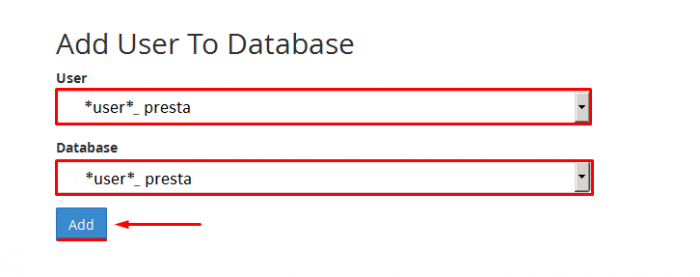 В открывшемся окне нужно назначить права нашему пользователю для данной базы. Выставляем галочки и жмем «Make change(Применить изменения)
В открывшемся окне нужно назначить права нашему пользователю для данной базы. Выставляем галочки и жмем «Make change(Применить изменения) 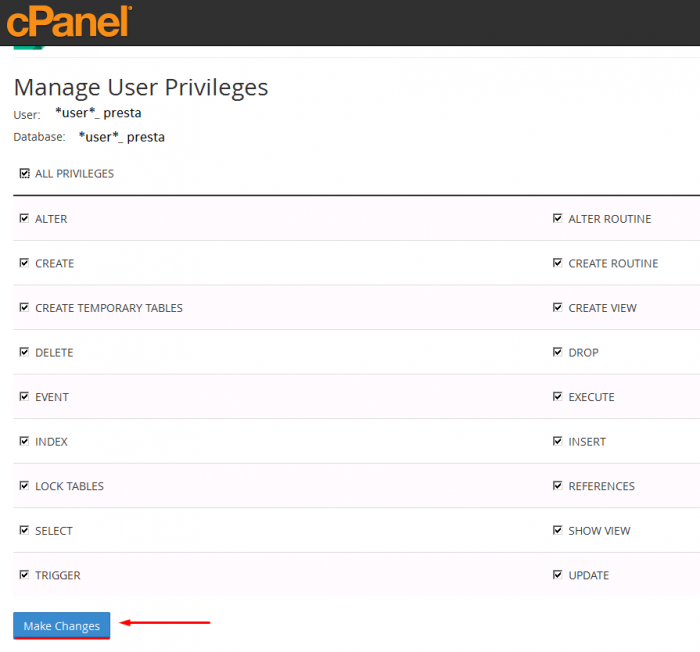 Теперь нам нужно выбрать домен для нашего магазина Prestashop. Если Вам подходит основной домен для магазина, то переходим в /home/*user*/public_html/ , где *user* - это имя Вашего пользователя, при помощи Диспетчера файлов(File manager).
Теперь нам нужно выбрать домен для нашего магазина Prestashop. Если Вам подходит основной домен для магазина, то переходим в /home/*user*/public_html/ , где *user* - это имя Вашего пользователя, при помощи Диспетчера файлов(File manager). 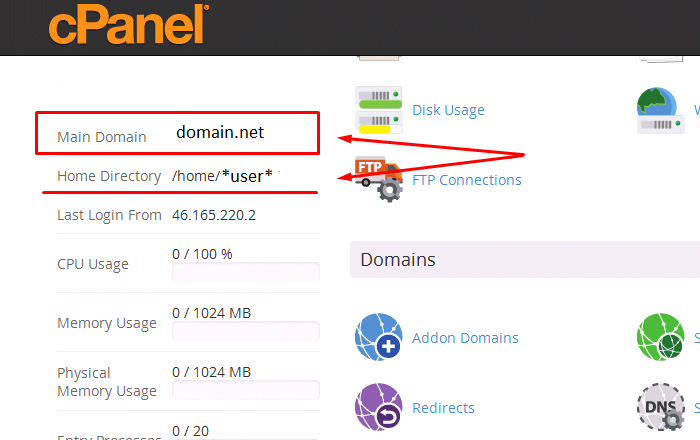
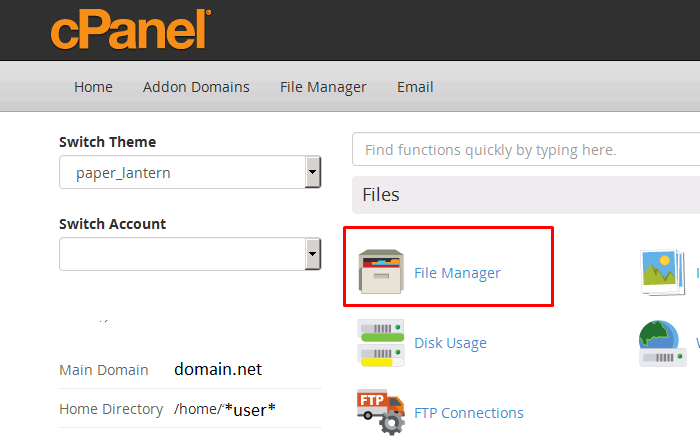 Если же Вы решили выбрать для сайта другое доменное имя, тогда переходим в раздел «Addon domains(Дополнительные домены)».
Если же Вы решили выбрать для сайта другое доменное имя, тогда переходим в раздел «Addon domains(Дополнительные домены)». 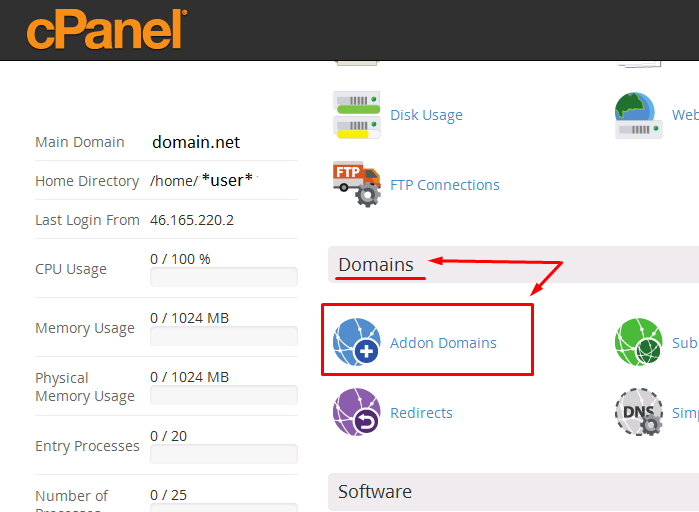 Выбираем домен из списка уже добавленных доменов или же создаем новый и переходим в корневую директорию нашего домена при помощи Диспетчера файлов(File manager), о котором уже упоминалось выше.
Выбираем домен из списка уже добавленных доменов или же создаем новый и переходим в корневую директорию нашего домена при помощи Диспетчера файлов(File manager), о котором уже упоминалось выше.  На данном этапе нужно в соседней вкладке скачать дистрибутив Prestashop c официального сайта https://www.prestashop.com/ и загрузить его на наш сервер, как показано на следующих скриншотах.
На данном этапе нужно в соседней вкладке скачать дистрибутив Prestashop c официального сайта https://www.prestashop.com/ и загрузить его на наш сервер, как показано на следующих скриншотах. 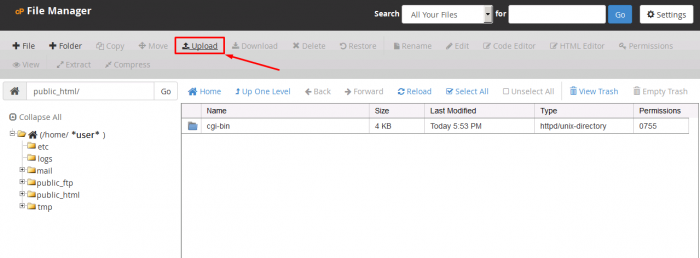 Процесс загрузки архива можно увидеть в правом нижнем углу.
Процесс загрузки архива можно увидеть в правом нижнем углу.  После загрузки нам нужно разархивировать наш дистрибутив.
После загрузки нам нужно разархивировать наш дистрибутив. 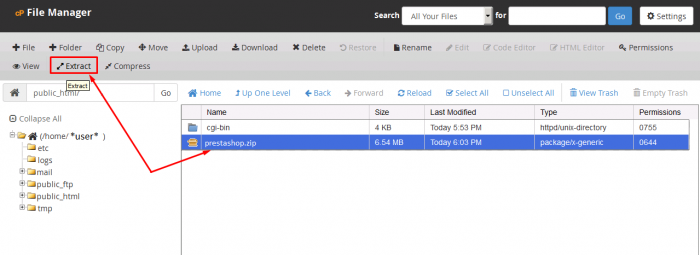
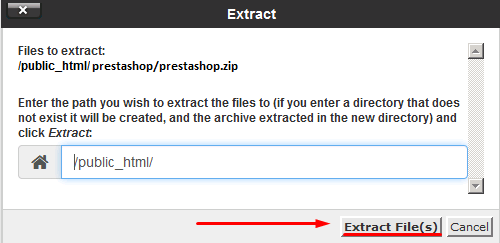 В итоге должен получится примерно такой список файлов:
В итоге должен получится примерно такой список файлов: 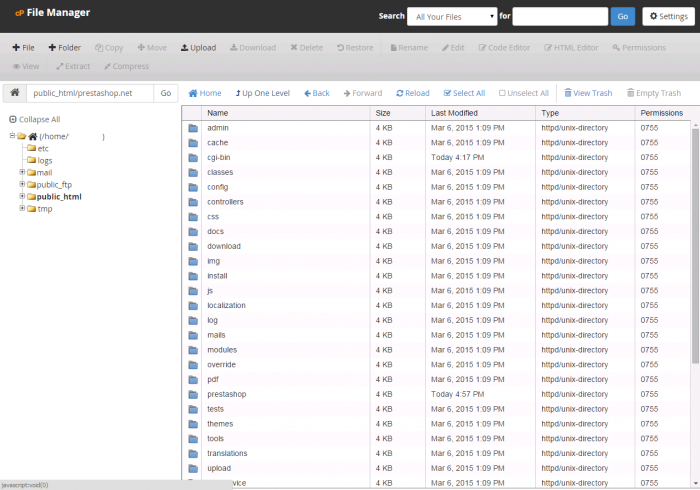 Переходим в браузере по адресу Вашего сайта и начинаем установку нашего магазина. В начале нужно выбрать язык для сайта.
Переходим в браузере по адресу Вашего сайта и начинаем установку нашего магазина. В начале нужно выбрать язык для сайта. 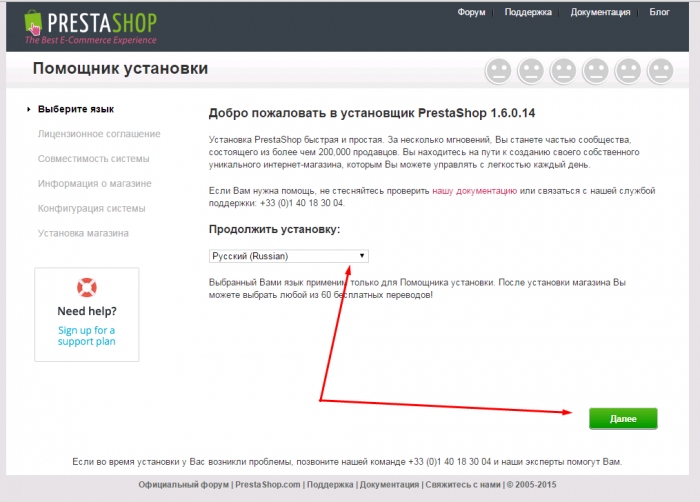 На втором шаге нужно принять лицензионное соглашение.
На втором шаге нужно принять лицензионное соглашение. 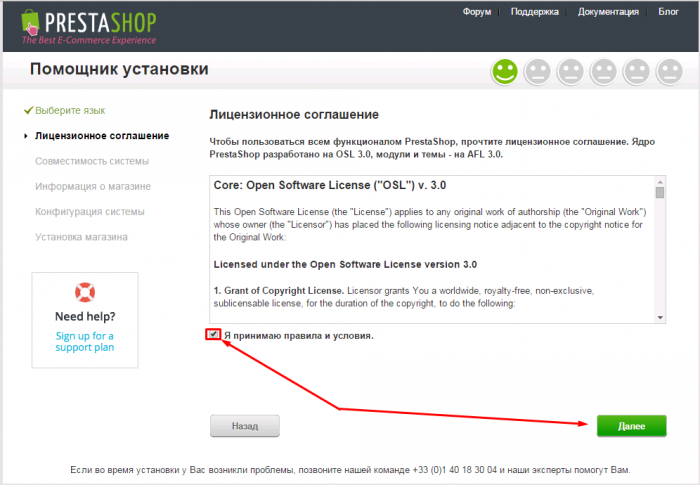 На третьем нас ждет локализация, выбор сферы магазина и создание администратора магазина.
На третьем нас ждет локализация, выбор сферы магазина и создание администратора магазина. 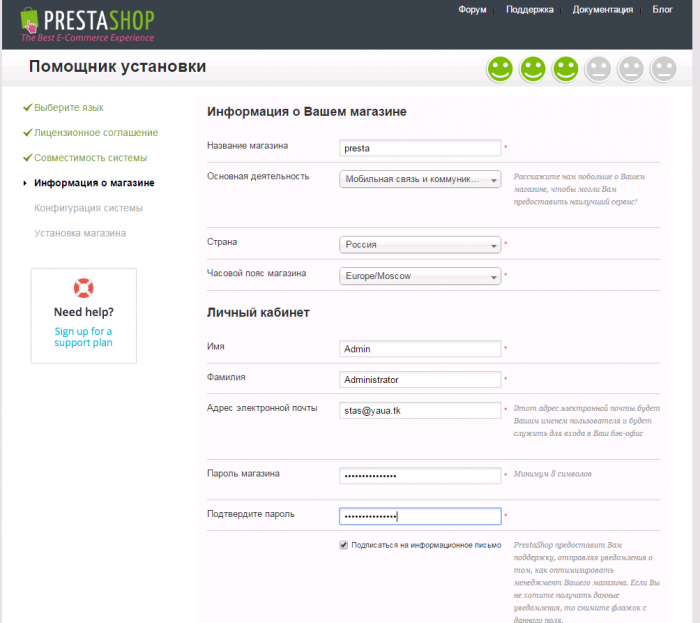 Дальше нужно ввести данные подключения к базе данных, которые мы записывали в файлик.
Дальше нужно ввести данные подключения к базе данных, которые мы записывали в файлик. 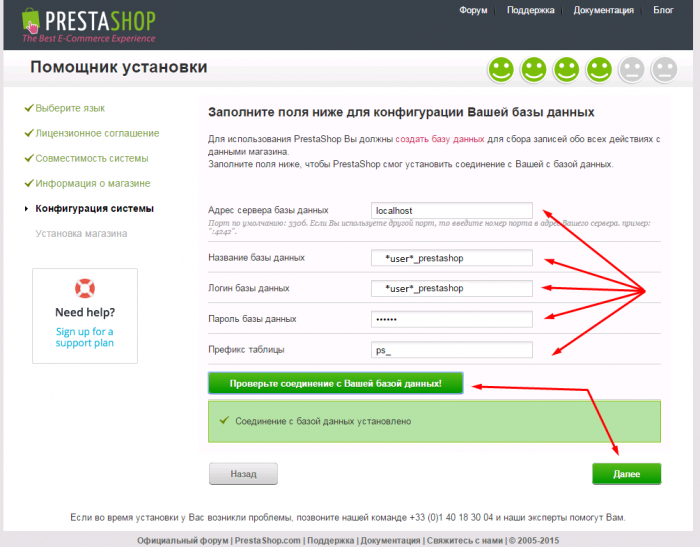 На следующем этапе нужно подождать установки магазина.
На следующем этапе нужно подождать установки магазина. 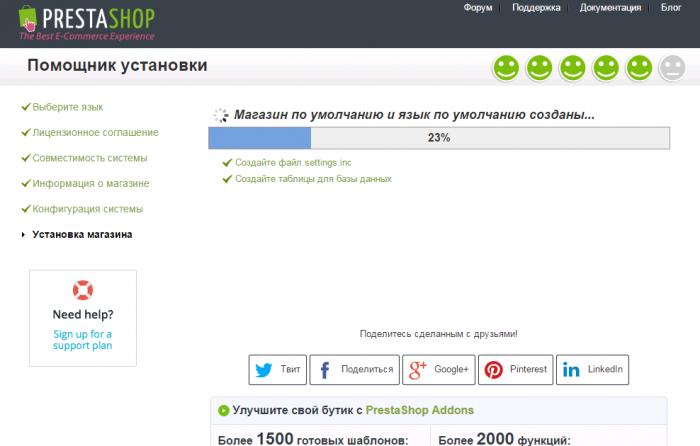 После этого наш магазин готов. Установщик предлагает на выбор перейти в административную панель или сразу на сайт.
После этого наш магазин готов. Установщик предлагает на выбор перейти в административную панель или сразу на сайт. 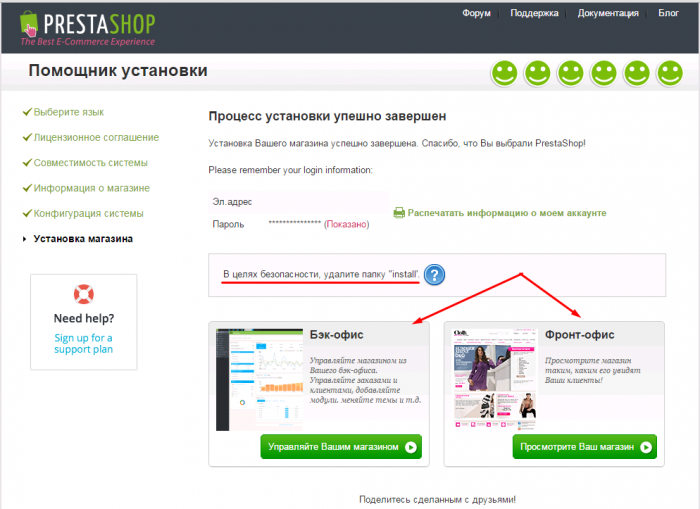 Стартовая страница нашего Prestashop:
Стартовая страница нашего Prestashop: 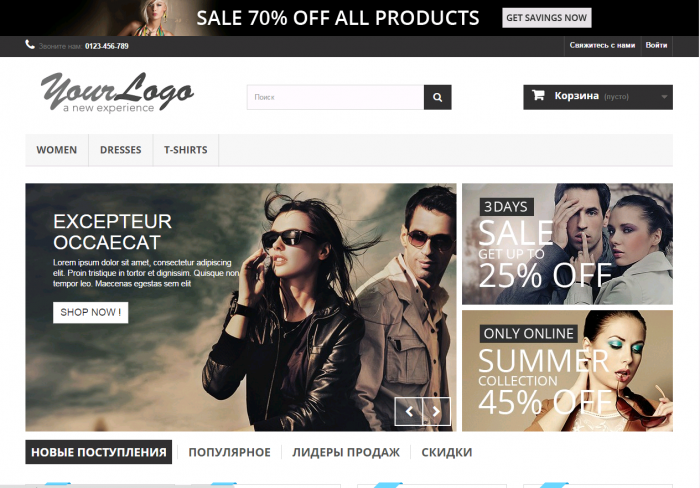 Административная часть нашего магазина:
Административная часть нашего магазина: 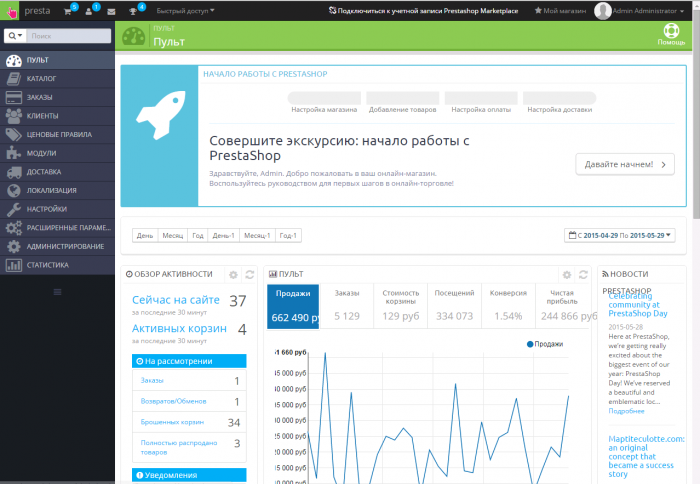
Приятной работы!